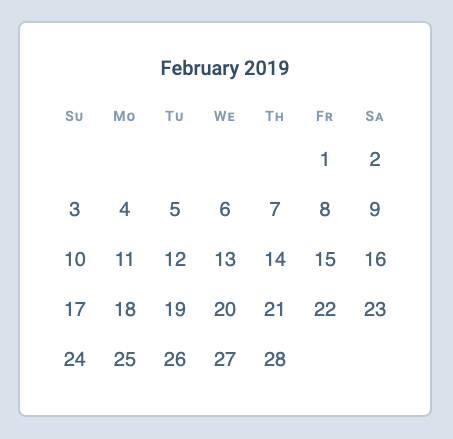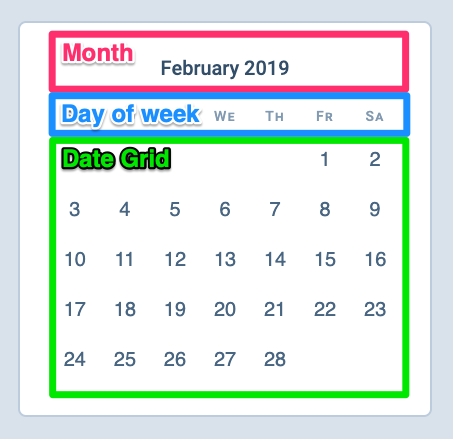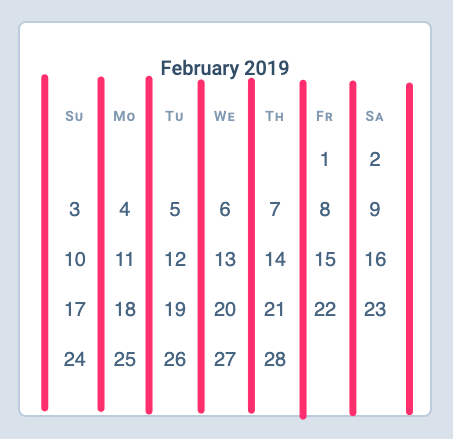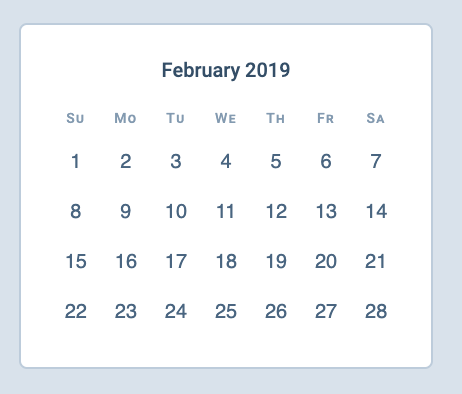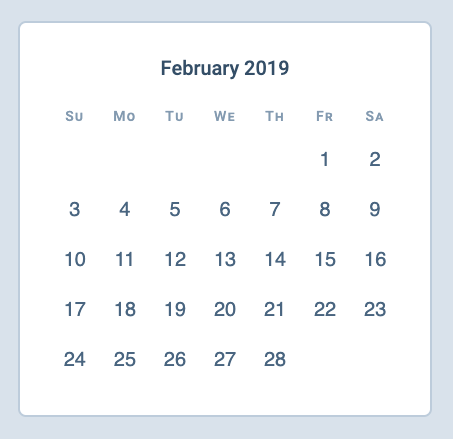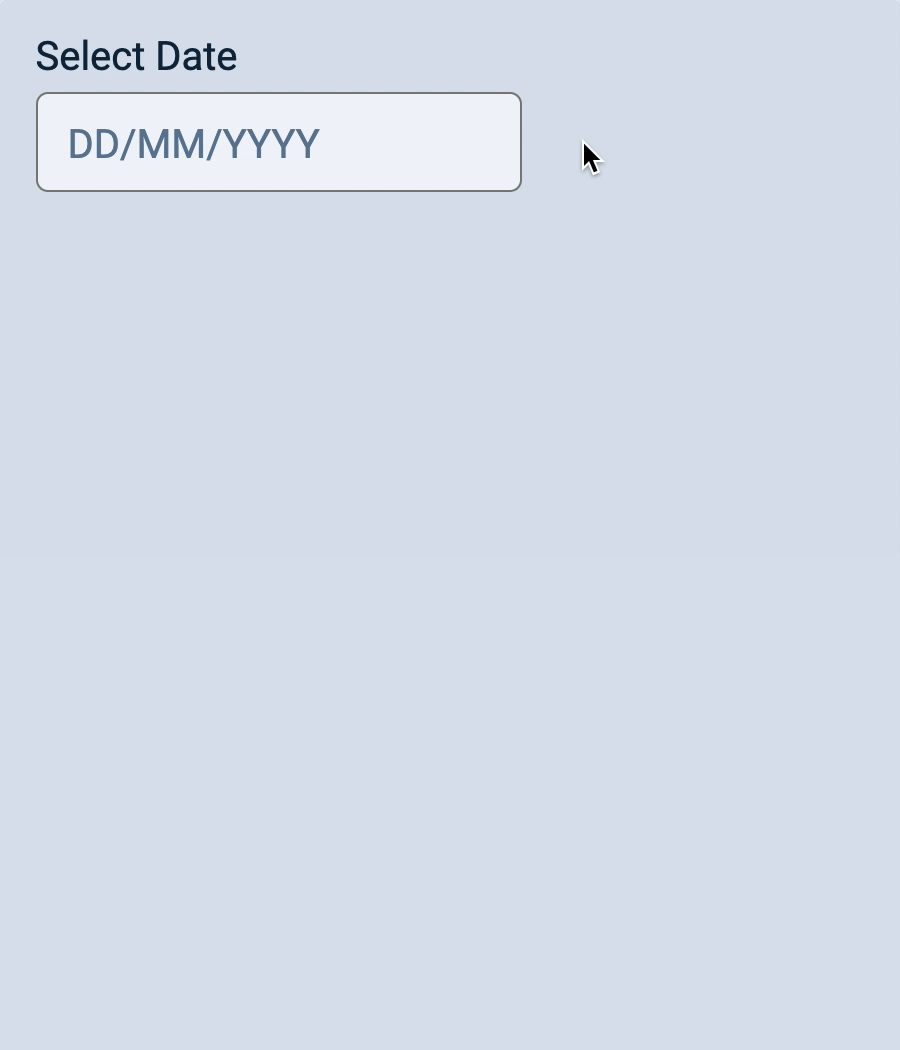如何使用 CSS Grid 制作日历
创建 HTML
使用 CSS Grid 制作日历其实很简单。我想教你如何操作。
以下是您在本文结束时将创建的内容:
创建 HTML
从图中可以看出日历包含三个部分:
- 月份指示器
- 工作日/周末指标
- 日期本身
构建 HTML 代码的最佳方式是遵循你认为正确的原则。我们将根据以下三个部分创建 HTML:
<div class="calendar">
<div class="month-indicator">...</div>
<div class="day-of-week">...</div>
<div class="date-grid">...</div>
</div>
您还应该能够看到我们需要七列网格。
我们将重点讨论这一点.day-of-week,.date-grid因为我们只讨论网格。
构建网格
有两种方法可以创建 CSS 网格。
第一种方法是将 和 中的元素合并.day-of-week成.date-grid一个选择器。如果我们这样做,我们可以在 中设置选择器display: grid。如果我们这样做,HTML 将会如下所示:
<div class="grid">
<!-- Day of week -->
<div>Su</div>
<div>Mo</div>
<div>Tu</div>
<div>We</div>
<div>Th</div>
<div>Fr</div>
<div>Sa</div>
<!-- Dates -->
<button><time datetime="2019-02-01">1</time></button>
<button><time datetime="2019-02-02">2</time></button>
<button><time datetime="2019-02-03">3</time></button>
<!-- ... -->
<button><time datetime="2019-02-28">28</time></button>
</div>
我不建议使用这种方法,因为 HTML 会失去其结构意义。如果可能的话,我更喜欢将.day-of-week和保留date-grid为单独的元素。这样我更容易阅读/理解我编写的代码。
以下是我选择的 HTML 结构:
<div class="day-of-week">
<div>Su</div>
<div>Mo</div>
<div>Tu</div>
<div>We</div>
<div>Th</div>
<div>Fr</div>
<div>Sa</div>
</div>
<div class="date-grid">
<button><time datetime="2019-02-01">1</time></button>
<button><time datetime="2019-02-02">2</time></button>
<button><time datetime="2019-02-03">3</time></button>
<!-- ... -->
<button><time datetime="2019-02-28">28</time></button>
</div>
创建具有我建议结构的 CSS 网格的最佳方法是使用 subgrid。遗憾的是,大多数浏览器尚不支持 subgrid。目前,最好的方法是创建两个独立的网格——一个用于.day-of-week,另一个用于.date-grid。
.day-of-week和都.date-grid可以使用相同的七列网格。
/* The grid */
.day-of-week,
.date-grid {
display: grid;
grid-template-columns: repeat(7, 1fr);
}
推迟日期
2019 年 2 月从星期五开始。如果我们想要日历正确,我们需要确保:
- 2019年2月1日是星期五
- 2019年2月2日是星期六
- 2019年2月3日是星期日
- 等等...
有了 CSS Grid,这部分就很容易了。
CSS Grid 具有遵循以下规则的放置算法(如果您未设置grid-auto-flow为dense):
- 放置具有明确
grid-column或grid-row第一个 - 根据最后放置的项目填写其余内容
这意味着:
- 如果第一项落在第 6 列
- 第二项将放置在第 7 列。
- 第三项将被放置在下一行,即第 1 列(因为只有七列)。
- 第四项将放置在第二列,
- 等等...
因此,如果我们将 2 月 1 日放在第六列(星期五),其余日期就会正确放置。
就这么简单!
/* Positioning the first day on a Friday */
.date-grid button:first-child {
grid-column: 6;
}
这里有一个 codepen 供您使用:
想要了解更多?
本文包含“学习 JavaScript”中一个组件(日期选择器)的一小部分。我还想向你展示更多内容。(但大部分都与 JavaScript 相关)。
例如,在“学习 JavaScript”中,我将向您展示如何:
- 为任意月份(和任意年份)创建日历
- 添加上一个/下一个按钮以在月份之间切换
- 单击每个日期以显示日期
它看起来是这样的:
感谢阅读。本文最初发布在我的博客上。如果您想阅读更多文章来帮助您成为更优秀的前端开发人员,请订阅我的新闻通讯。
文章来源:https://dev.to/zellwk/how-to-build-a-calendar-with-css-grid-1c46 后端开发教程 - Java、Spring Boot 实战 - msg200.com
后端开发教程 - Java、Spring Boot 实战 - msg200.com